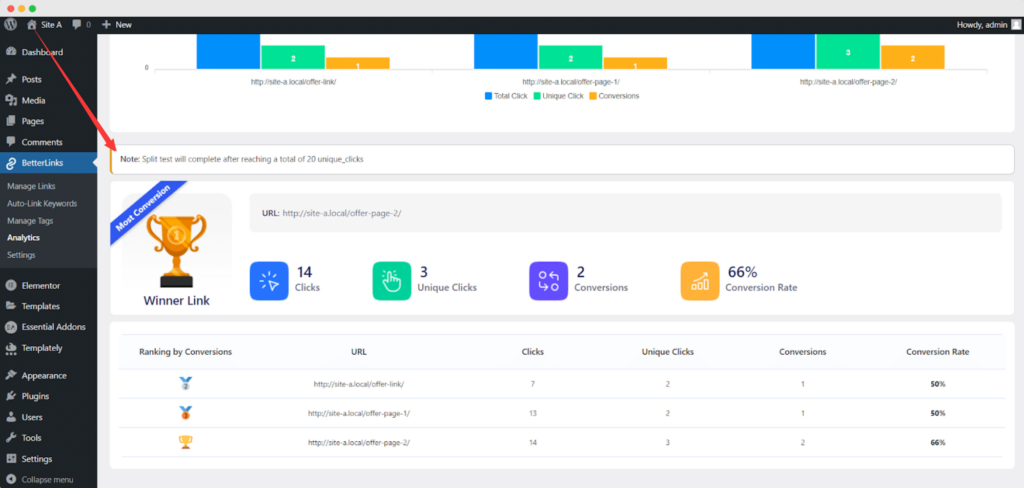BetterLinks Pro 提供高级拆分测试功能,此功能可以让你更详细地了解目标客户的行为和转化率,以便优化营销策略。
如何使用高级拆分测试功能? #
1、重定向主页 #
使用这个功能前需要准备至少两个用于重定向的优惠页面,以及一个目标页面。
进入 BetterLinks 创建一个新链接,将主页(为了教程演示这里使用主页)链接填入“Target URL”,并为它创建一个短链接,设置完成后点击“Publish”。
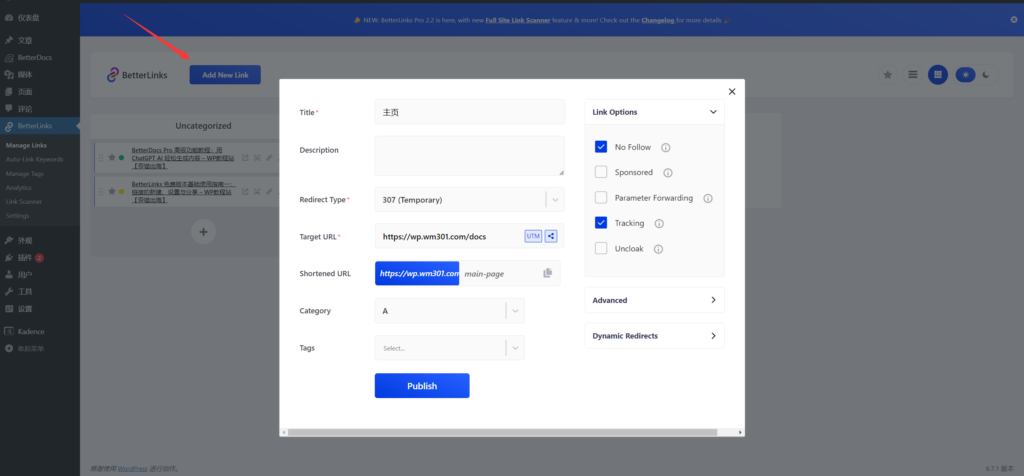
2、将主页的重定向链接插入优惠页面中 #
将刚刚生成的短链接以超链接或是按钮的形式插入到优惠页面中。
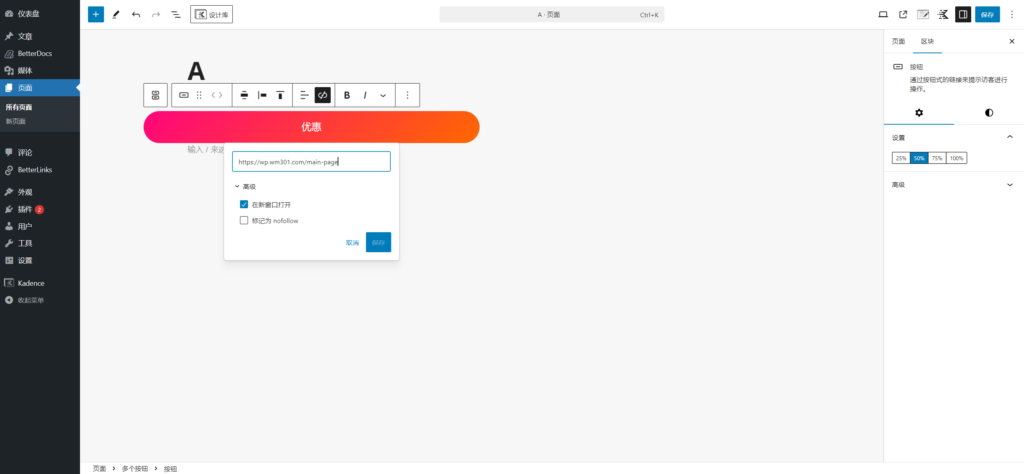
3、启用拆分测试 #
只需重定向其中一个优惠页面并启用其“Dynamic Redirects 动态重定向”选项即可创建链接轮换,点击“Click Here”。
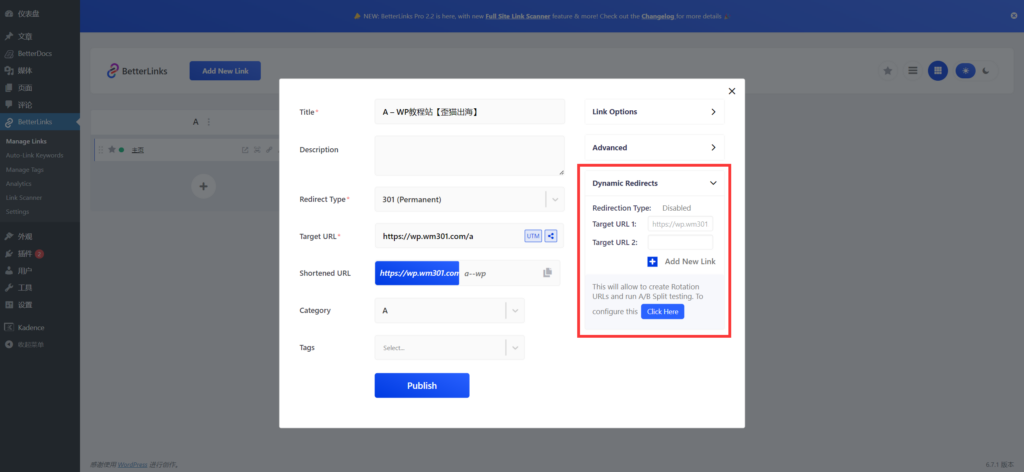
勾选“Enable Dynamic Redirect”。
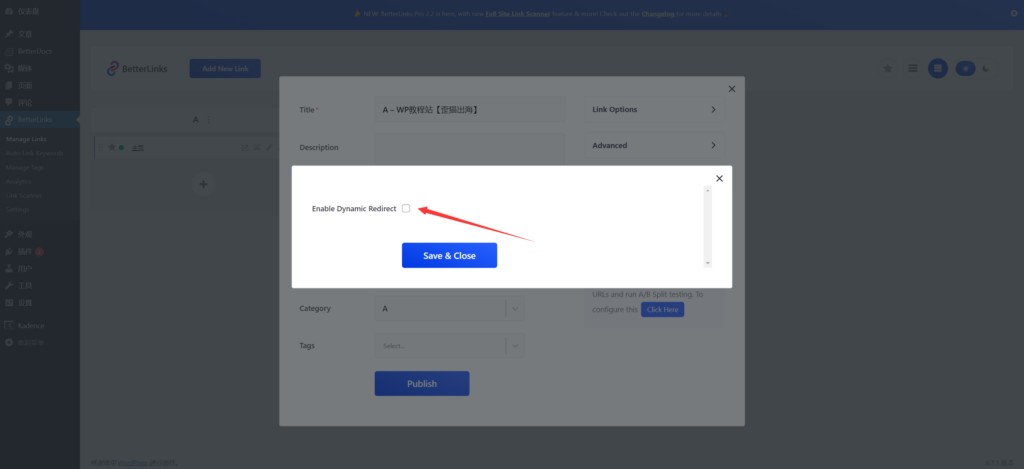
将第二个优惠页面的链接输入框内,并勾选“Split Testing”,Target URL 右侧可设置链接的轮换百分比,并且下方还可以点击“Add New Link”新增轮换链接。
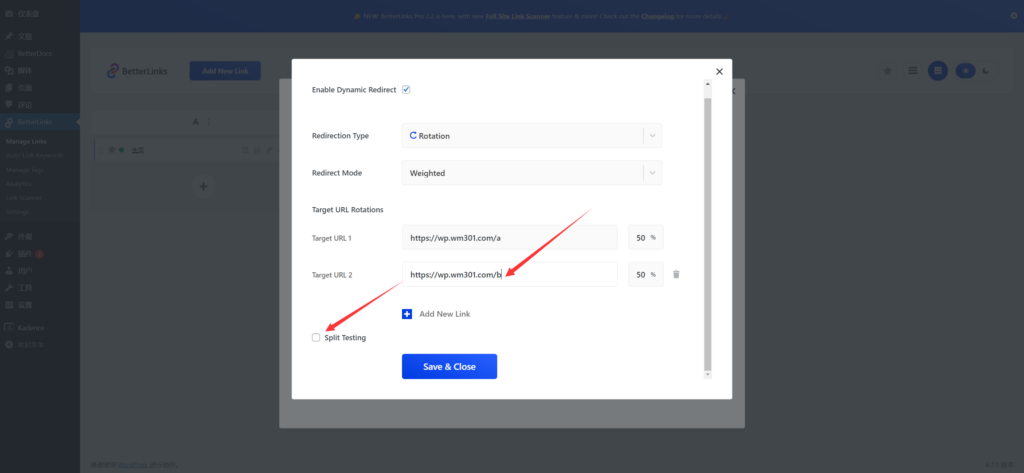
将主页设置为 Goal Link 目标链接,点击“Save & Close”,然后再点击“Publish”。
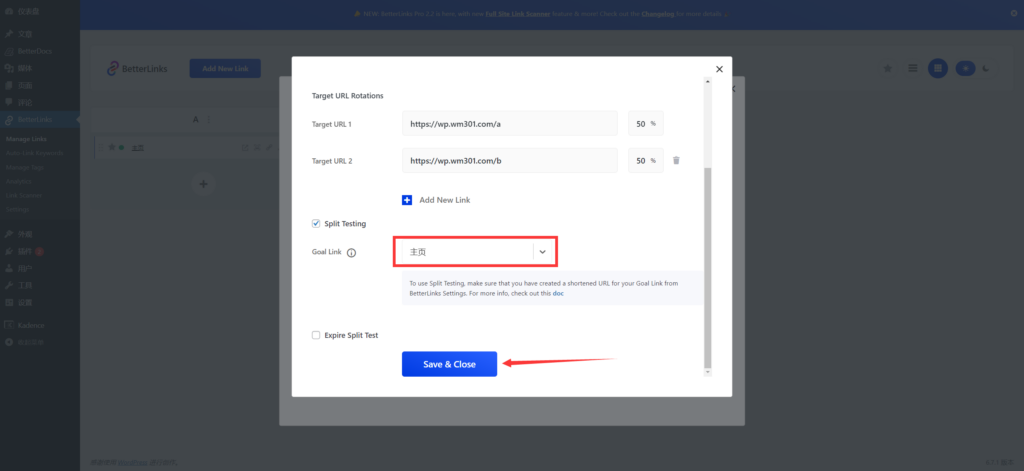
4、分析拆分测试 #
复制刚刚创建的短链接并将其投放到营销活动里,网页会根据你设定的百分比将用户轮流重定向到两个优惠页面以进行拆分测试,当你的用户点击优惠链接上的 URL 时他们会进入你的网站主页,进入后会计为一次转化。
Clicks 下可以查看链接的点击次数。
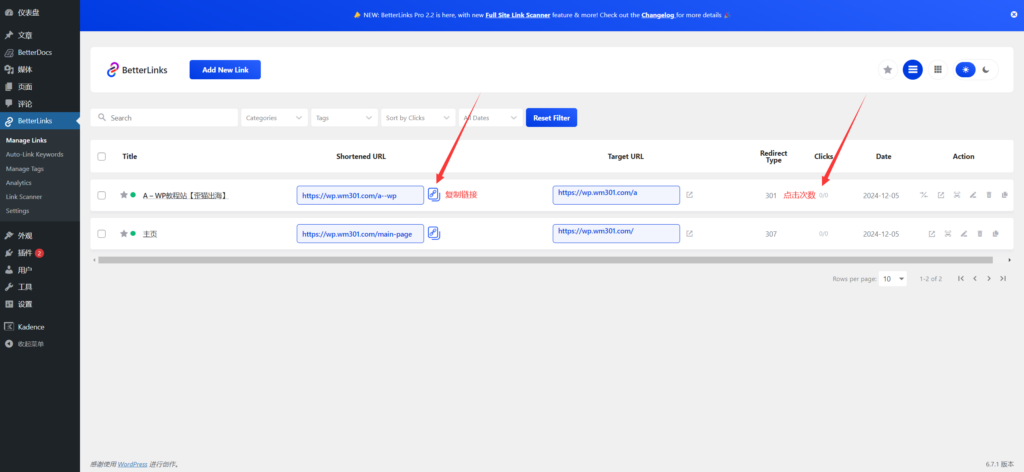
可以在“BetterLinks”<“Settings”<“General”中点击“Refresh Stats”刷新链接重定向状态,分析数据也会随之更新。
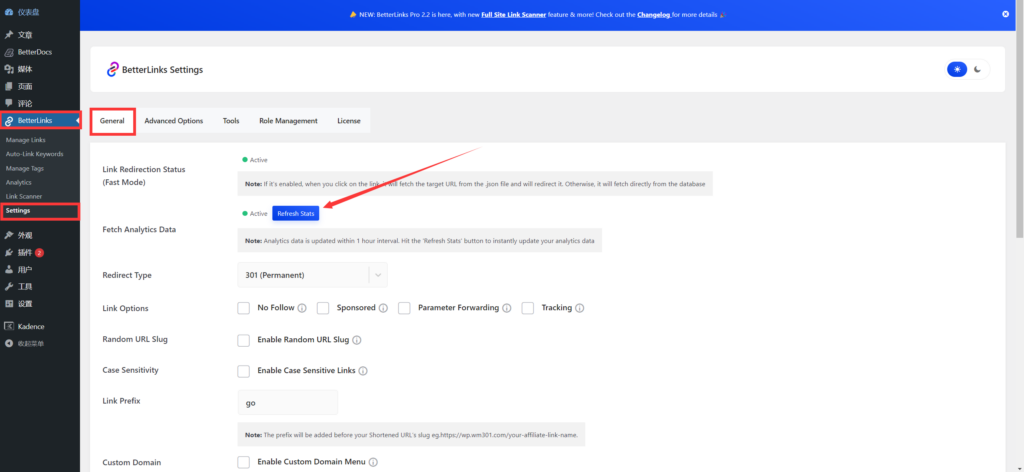
5、查看拆分测试结果 #
点击链接右侧的拆分测试图标可以查看拆分测试的结果。
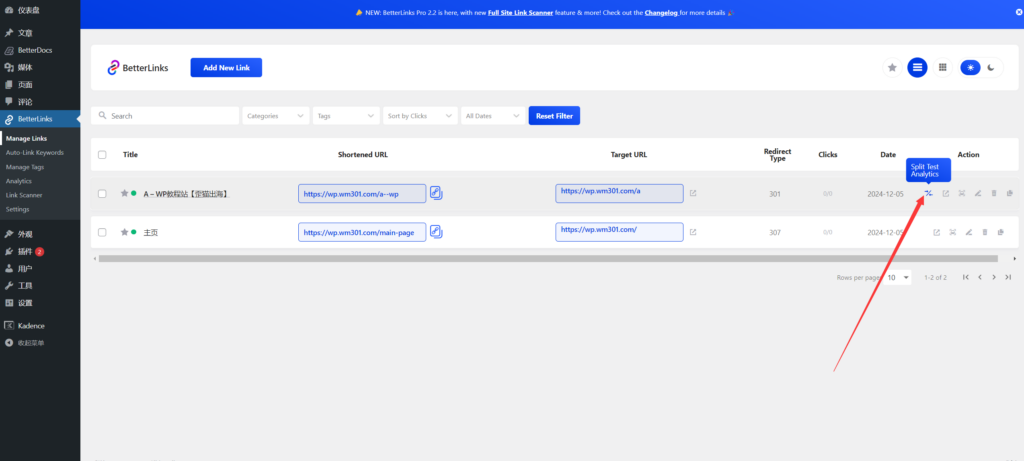
之后你会来到 Analytics 数据分析的页面,分析会直接给你一个获胜的结果,并标明点击量、单一点击量、转换数量、转换率的数据。
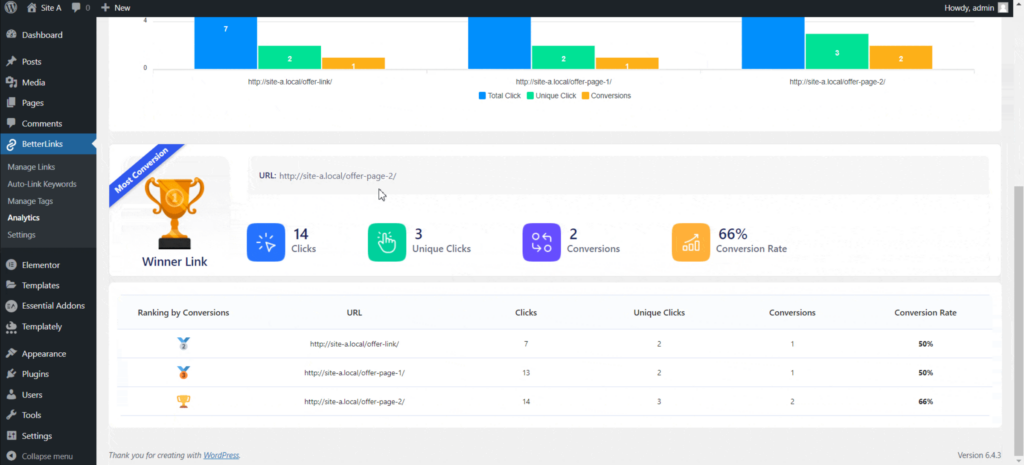
6、为拆分测试设置次数限制 #
在刚刚的第三步中,你还可以为拆分测试设置一定的点击次数限制,规定其一旦达到某个点击次数后便失效,可以是普通的点击 Clicks,也可以是单一点击 Unique Clicks,选择类型后输入点击次数,然后点击“Save & Close”<“Update/Publish”保存设置即可。
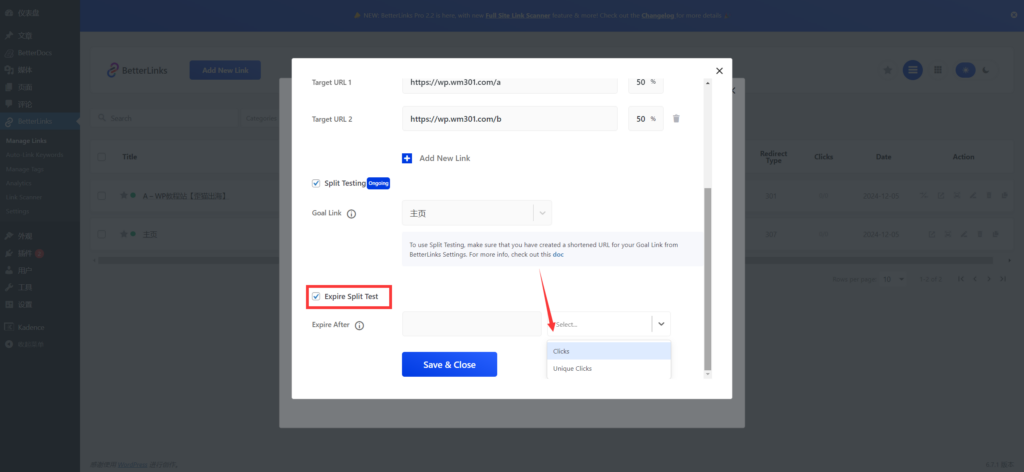
添加点击限制后会在分析页面出现一条提示,提示你在多少个点击后分析测试会失效,失效后分析页面上的提示会显示“Completed 已完成”。